Cách chuyển ảnh từ iPhone cũ sang iPhone mới - Đơn giản - An toàn
Chuyển ảnh từ iPhone cũ sang iPhone mới không chỉ là việc chuyển giao dữ liệu, mà còn là cách chúng ta bảo toàn những khoảnh khắc quý giá. Dưới đây 24hStore sẽ hướng dẫn chi tiết để bạn thực hiện quá trình này một cách thuận lợi và an toàn.
Làm cách nào chuyển ảnh từ iPhone cũ sang iPhone mới?
Chuyển ảnh giờ đây trở nên thuận tiện hơn bao giờ hết, bạn có thể lựa chọn giữa việc sử dụng iCloud cho việc đồng bộ hóa tự động, hoặc iTunes để sao lưu và phục hồi dữ liệu. Nếu bạn cần một giải pháp nhanh chóng cho việc chuyển ít ảnh, AirDrop sẽ là lựa chọn lý tưởng.
Đối với những ai cần sự linh hoạt hơn, các ứng dụng di động như PhoneTrans sẽ hỗ trợ bạn chuyển dữ liệu một cách dễ dàng. Chỉ cần chọn phương pháp phù hợp, và bạn sẽ nhanh chóng có được tất cả hình ảnh yêu quý trên thiết bị mới.
Ngoài ra, bạn cũng nên cẩn trọng khi chọn mua iPhone mất vân tay để tránh ảnh hưởng đến trải nghiệm khi sử dụng.
Nhu cầu chuyển ảnh từ iPhone cũ sang iPhone mới
- Nâng cấp thiết bị: Khi chuyển sang iPhone mới, việc chuyển ảnh giúp bạn không mất đi những kỷ niệm và dữ liệu quan trọng.
- Thay thế iPhone hỏng: Nếu iPhone cũ của bạn không còn hoạt động, chuyển ảnh sang thiết bị mới đảm bảo bạn tiếp tục có thể truy cập vào dữ liệu của mình.
- Chia sẻ với người thân: Chuyển ảnh cho người khác là cách tuyệt vời để chia sẻ kỷ niệm.
- Sao lưu dữ liệu: Đây cũng là một phương pháp sao lưu hiệu quả, giúp bạn không lo lắng về việc mất mát dữ liệu.
- Giải phóng dung lượng: Nếu iPhone cũ của bạn đã đầy, chuyển ảnh sang thiết bị mới giúp bạn có thêm không gian cho dữ liệu khác.
Cách này cũng có thể áp dụng cho iPhone XS Max 64GB cũ.
Tham khảo ngay iPhone 14 Pro Max cũ đủ màu, đẹp như mới, giá tốt, bảo hành lâu dài cùng nhiều ưu đãi hấp dẫn chỉ có tại 24hStore

Lợi ích của việc chuyển ảnh từ iPhone cũ sang iPhone mới
- Lưu giữ kỷ niệm và dữ liệu.
- Tiếp tục sử dụng dữ liệu mà không gián đoạn.
- Dễ dàng chia sẻ ảnh với bạn bè và gia đình.
- Bảo vệ dữ liệu của bạn khỏi nguy cơ mất mát.
- Tạo không gian lưu trữ trên thiết bị cũ của bạn.
Lời khuyên khi chuyển ảnh
- Chọn phương pháp chuyển ảnh phù hợp với nhu cầu cá nhân của bạn.
- Đảm bảo sao lưu ảnh trước khi chuyển để tránh mất dữ liệu.
- Sử dụng mạng Wi-Fi để tiết kiệm dung lượng di động khi chuyển.
- Lựa chọn chất lượng ảnh phù hợp để tối ưu hóa không gian lưu trữ và tốc độ chuyển.
Xem thêm: 9+ Cách chuyển danh bạ từ iPhone sang iPhone NHANH NHẤT 2024
Các phương pháp chuyển ảnh từ iPhone cũ sang mới phổ biến
1. AirDrop
- Phương pháp nhanh chóng và dễ dàng nhất, chỉ cần bật AirDrop trên cả hai thiết bị và chọn ảnh để chuyển.
- Hạn chế: yêu cầu cả hai thiết bị đều có Bluetooth và Wi-Fi được bật, và phải nằm trong phạm vi kết nối.
2. iCloud
- Tự động đồng bộ hóa ảnh giữa các thiết bị iOS sử dụng cùng tài khoản iCloud.
- Hạn chế: tốc độ đồng bộ hóa có thể chậm, ảnh chất lượng cao có thể tốn dung lượng iCloud.
3. iTunes
- Sử dụng cáp USB để kết nối iPhone cũ với máy tính, sau đó sử dụng iTunes để sao chép ảnh sang iPhone mới.
- Hạn chế: cần có máy tính và cáp USB, tốc độ chuyển có thể chậm.
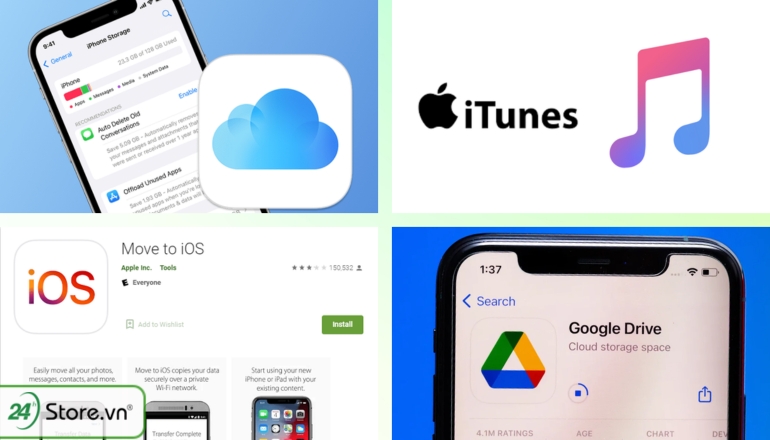
4. Ứng dụng di động
- Sử dụng các ứng dụng di động như "Move to iOS", "PhotoSync", "Feem v4" để chuyển ảnh.
- Hạn chế: một số ứng dụng có thể yêu cầu trả phí, tốc độ chuyển có thể phụ thuộc vào dung lượng ảnh và mạng internet.
5. Lưu trữ đám mây
- Tải ảnh lên dịch vụ lưu trữ đám mây như Google Drive, Dropbox, OneDrive, sau đó tải xuống trên iPhone mới.
- Hạn chế: cần có tài khoản lưu trữ đám mây, tốc độ tải lên và tải xuống có thể phụ thuộc vào dung lượng ảnh và mạng internet.
Lựa chọn phương pháp phù hợp
- Phụ thuộc vào số lượng ảnh, tốc độ mong muốn, tính tiện lợi và các yếu tố khác.
- AirDrop là lựa chọn nhanh nhất nếu cả hai thiết bị đều có sẵn.
- iCloud là lựa chọn tiện lợi nhất nếu bạn thường xuyên đồng bộ hóa dữ liệu.
- iTunes là lựa chọn an toàn nếu bạn muốn sao lưu ảnh sang máy tính.
- Ứng dụng di động và lưu trữ đám mây có thể là lựa chọn thay thế linh hoạt.
Lưu ý:
- Sao lưu ảnh trước khi chuyển để tránh mất dữ liệu.
- Sử dụng mạng Wi-Fi để tiết kiệm dung lượng di động.
- Chọn chất lượng ảnh phù hợp để tối ưu hóa dung lượng và tốc độ.
Hãy truy cập ngay link cài đặt tiếng việt cho Telegram để thay đổi giao diện Telegram sang tiếng Việt nhanh chóng.
Hướng dẫn chi tiết cách chuyển ảnh từ iPhone cũ sang iPhone mới
Để có thể chuyển hình ảnh từ iphone cũ sang iphone mới bạn có thể tham khảo các bước sau đây để thực hiện dễ dàng hơn:
Chuyển toàn bộ ảnh từ iPhone cũ sang mới
Chuyển toàn bộ ảnh từ iPhone cũ sang iPhone mới bằng iCloud
Để chuyển toàn bộ ảnh từ iPhone cũ sang điện thoại iPhone sử dụng iCloud, bạn có thể làm theo các bước sau:
Bật iCloud Photos trên cả hai thiết bị
- Trên iPhone cũ, vào Cài đặt > > iCloud > Ảnh và bật iCloud Photos.
- Lặp lại quy trình tương tự trên iPhone mới.
Đồng bộ hóa ảnh
- Đảm bảo rằng bạn đang kết nối với Wi-Fi và để quá trình đồng bộ diễn ra.
- Ảnh từ iPhone cũ sẽ tự động được tải lên iCloud và sau đó được đồng bộ xuống iPhone mới.
Kiểm tra ảnh trên iPhone mới
- Mở ứng dụng Ảnh trên iPhone mới để kiểm tra xem tất cả ảnh đã được chuyển chưa.
Lưu ý: rằng quá trình này có thể mất một thời gian tùy thuộc vào số lượng ảnh và tốc độ kết nối internet của bạn. Đảm bảo rằng bạn có đủ không gian lưu trữ trên iCloud để chứa tất cả ảnh. Nếu không gian không đủ, bạn có thể cần phải nâng cấp kế hoạch lưu trữ iCloud của mình.
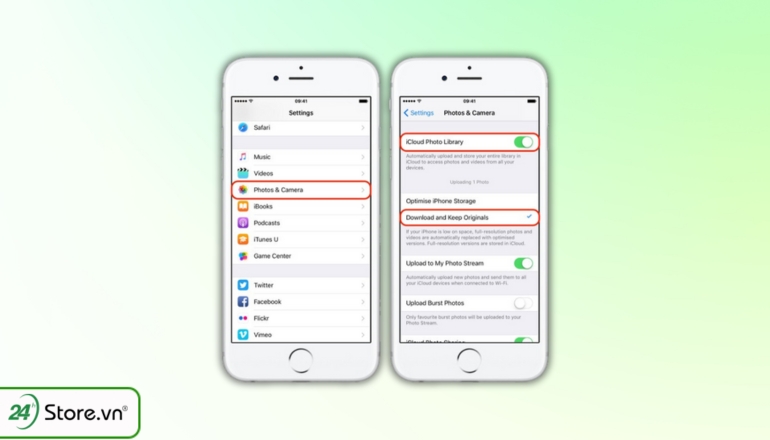
Chuyển toàn bộ ảnh từ iPhone cũ sang iPhone mới bằng iTunes
Để chuyển toàn bộ ảnh từ iPhone cũ sang iPhone mới sử dụng iTunes, bạn có thể làm theo các bước sau:
- Kết nối iPhone cũ với máy tính sử dụng cáp USB và mở iTunes.
- Chọn thiết bị của bạn trong iTunes.
- Chọn ‘Photos’ trong tab tùy chọn của thiết bị.
- Chọn ‘Sync Photos’ và chọn thư mục hoặc ứng dụng mà bạn muốn đồng bộ hóa ảnh từ đó.
- Nhấn ‘Apply’ để bắt đầu quá trình đồng bộ hóa.
- Sau khi đồng bộ hóa hoàn tất, ngắt kết nối iPhone cũ và kết nối iPhone mới với máy tính.
- Trong iTunes, chọn thiết bị mới và vào phần ‘Photos’.
- Chọn ‘Restore from this backup’ và chọn bản sao lưu mà bạn vừa tạo từ iPhone cũ.
- Nhấn ‘Continue’ để bắt đầu quá trình khôi phục.
Sau khi quá trình khôi phục hoàn tất, iPhone mới của bạn sẽ có toàn bộ ảnh từ iPhone cũ. Lưu ý rằng iTunes có thể không còn được hỗ trợ trên các phiên bản mới của macOS, và bạn có thể cần sử dụng Finder hoặc iCloud để chuyển ảnh nếu đang sử dụng macOS Catalina trở lên. Đảm bảo rằng bạn đã cập nhật iTunes lên phiên bản mới nhất trước khi thực hiện các bước này.
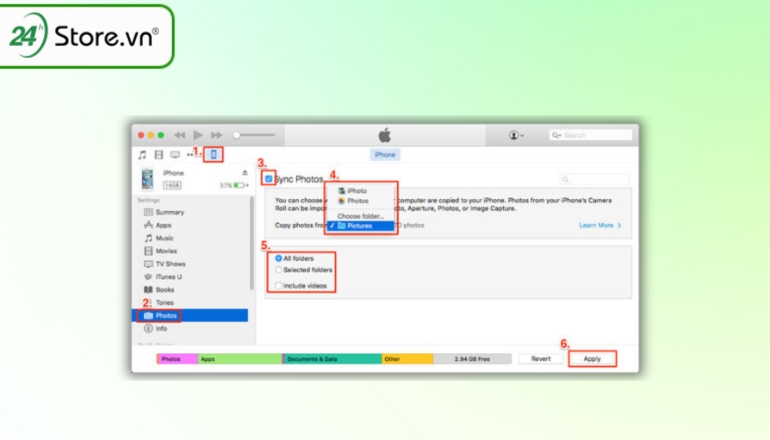
Sử dụng ứng dụng di động
Để chuyển ảnh từ iPhone cũ sang iPhone mới sử dụng ứng dụng di động, bạn có thể làm theo các bước sau:
- Tải và cài đặt ứng dụng chuyển dữ liệu như PhoneTrans hoặc Dr.Fone từ App Store.
- Mở ứng dụng và chọn tính năng chuyển dữ liệu hoặc chuyển ảnh.
- Kết nối cả hai iPhone với máy tính nếu ứng dụng yêu cầu.
- Theo dõi hướng dẫn trong ứng dụng để chọn ảnh và bắt đầu quá trình chuyển.
Các ứng dụng này thường có giao diện trực quan và hướng dẫn từng bước, giúp quá trình chuyển dữ liệu trở nên dễ dàng và thuận tiện. Đảm bảo rằng bạn đã sao lưu tất cả dữ liệu quan trọng trước khi thực hiện quá trình chuyển dữ liệu.
Chuyển một số ảnh nhất định từ iPhone cũ sang iPhone mới
Sử dụng AirDrop
Để chuyển một số ảnh nhất định từ iPhone cũ sang iPhone mới sử dụng AirDrop, bạn có thể làm theo các bước sau:
Bật AirDrop trên cả hai thiết bị
- Trên iPhone cũ, mở Control Center bằng cách vuốt từ dưới cùng màn hình lên hoặc từ góc trên bên phải xuống dưới nếu là iPhone X trở lên.
- Nhấn giữ vào khu vực có biểu tượng Wi-Fi để hiển thị thêm tùy chọn và chọn AirDrop.
- Chọn “Mọi người” để cho phép chia sẻ với bất kỳ ai gần đó.
Chọn ảnh để chuyển
- Mở ứng dụng Ảnh và chọn những ảnh bạn muốn chuyển.
Chia sẻ qua AirDrop
- Nhấn vào biểu tượng chia sẻ (hình mũi tên đi lên) và chọn AirDrop từ các tùy chọn chia sẻ.
- Chọn iPhone mới từ danh sách các thiết bị AirDrop xuất hiện.
Nhận ảnh trên iPhone mới
- Một thông báo sẽ xuất hiện trên iPhone mới yêu cầu bạn chấp nhận việc nhận ảnh.
- Chọn “Chấp nhận” và ảnh sẽ được chuyển sang iPhone mới của bạn.
Lưu ý: rằng cả hai thiết bị cần phải ở gần nhau và AirDrop phải được bật trên cả hai để quá trình chuyển diễn ra suôn sẻ. Đảm bảo rằng Bluetooth và Wi-Fi đều được bật trên cả hai thiết bị, vì AirDrop sử dụng cả hai công nghệ này để chuyển dữ liệu.
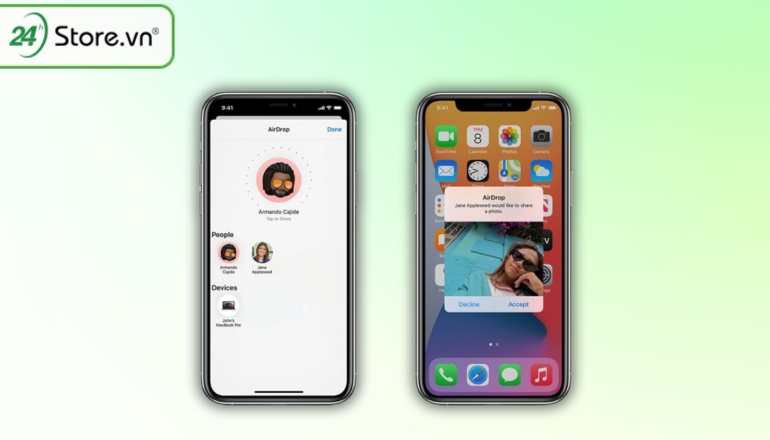
Sử dụng Bluetooth
Để chuyển ảnh từ iPhone cũ sang iPhone mới sử dụng Bluetooth, bạn có thể làm theo các bước sau:
Bật Bluetooth trên cả hai thiết bị
- Truy cập Cài đặt > Bluetooth và bật nó lên.
- Đảm bảo rằng cả hai thiết bị đều ở chế độ khám phá để có thể tìm thấy nhau.
Ghép nối thiết bị
- Chọn iPhone cũ từ danh sách các thiết bị có sẵn trên iPhone mới để bắt đầu quá trình ghép ảnh trên iPhone.
- Xác nhận mã ghép nối hiển thị trên cả hai thiết bị, nếu được yêu cầu.
Chuyển ảnh
- Trên iPhone cũ, mở ứng dụng Ảnh và chọn những ảnh bạn muốn chuyển.
- Sử dụng tùy chọn chia sẻ và chọn thiết bị iPhone mới từ danh sách các thiết bị Bluetooth.
Nhận ảnh trên iPhone mới
- Chấp nhận yêu cầu chuyển file trên iPhone mới và chờ đợi cho đến khi quá trình chuyển hoàn tất.
Hãy nhớ rằng việc sử dụng Bluetooth để chuyển ảnh có thể kéo dài thời gian hơn so với việc dùng AirDrop hay iCloud, nhất là khi bạn có nhiều ảnh cần chuyển do giới hạn về tốc độ truyền của Bluetooth. Để quá trình chuyển diễn ra suôn sẻ, hãy chắc chắn rằng cả hai thiết bị đều có pin đầy hoặc đang cắm sạc.

Sử dụng ứng dụng nhắn tin
Để chuyển ảnh từ điện thoại cũ sang iPhone mới sử dụng ứng dụng nhắn tin, bạn có thể làm theo các bước sau:
- Mở ứng dụng ‘Ảnh’ trên iPhone cũ và chọn những ảnh bạn muốn chuyển.
- Nhấn vào biểu tượng chia sẻ và chọn ‘Tin nhắn’ để gửi qua iMessage hoặc SMS.
- Nhập thông tin liên lạc của bạn trên iPhone mới hoặc chọn nó từ danh bạ.
- Gửi ảnh.
Sau khi ảnh được gửi, bạn sẽ nhận được chúng trên iPhone mới thông qua ứng dụng nhắn tin. Mở tin nhắn và lưu ảnh vào thư viện của bạn. Đây là phương pháp hữu ích khi chuyển một số lượng nhỏ ảnh và không cần sử dụng dữ liệu di động nếu bạn đang sử dụng iMessage trong mạng Wi-Fi. Đối với SMS, hãy lưu ý rằng có thể áp dụng cước phí tùy thuộc vào kế hoạch dịch vụ di động của bạn.
Khắc phục sự cố khi chuyển ảnh
Khi gặp sự cố trong quá trình chuyển ảnh từ iPhone cũ sang iPhone mới, bạn có thể thử các biện pháp sau để khắc phục:
Lỗi kết nối
- Kiểm tra lại kết nối Wi-Fi hoặc đảm bảo rằng Bluetooth hoặc cáp USB đang hoạt động bình thường.
- Nếu sử dụng AirDrop, cả hai thiết bị cần phải ở gần nhau và không bị chặn bởi vật cản.
Lỗi đồng bộ hóa
- Khởi động lại cả hai thiết bị và thử đồng bộ hóa lại.
- Kiểm tra cài đặt iCloud trên cả hai thiết bị để đảm bảo rằng tùy chọn ‘iCloud Photos’ được bật.
Ảnh bị mất hoặc hỏng
- Sử dụng các ứng dụng phục hồi dữ liệu có sẵn trên App Store hoặc từ các nhà cung cấp phần mềm đáng tin cậy.
- Nếu ảnh bị mất từ iCloud, bạn có thể truy cập iCloud.com và kiểm tra trong mục ‘Recently Deleted’ để phục hồi.
Nếu sau khi thử các biện pháp trên mà vẫn không giải quyết được sự cố, bạn có thể cần liên hệ với hỗ trợ kỹ thuật của Apple để nhận sự giúp đỡ thêm. Đảm bảo rằng bạn có bản sao lưu dữ liệu trước khi thực hiện bất kỳ biện pháp nào có thể ảnh hưởng đến dữ liệu.
So sánh các phương pháp
|
Phương Pháp |
Đơn Giản |
An Toàn |
Tốc Độ |
Tiện Ích |
Ghi Chú |
|
iCloud |
Cao |
Cao |
Cao |
Cao |
Cần kết nối internet và có đủ không gian lưu trữ iCloud. |
|
iTunes |
Trung Bình |
Cao |
Trung Bình |
Trung Bình |
Cần máy tính và có thể mất thời gian hơn so với iCloud. |
|
Ứng Dụng Di Động |
Cao |
Cao |
Cao |
Cao |
Cần tải ứng dụng và có thể mất phí. |
|
AirDrop |
Cao |
Cao |
Cao |
Thấp |
Chỉ phù hợp với số lượng ảnh nhỏ và cần thiết bị ở gần nhau. |
|
Bluetooth |
Cao |
Cao |
Thấp |
Thấp |
Tốc độ chuyển chậm, chỉ phù hợp với số lượng ảnh rất nhỏ. |
|
Ứng Dụng Nhắn Tin |
Cao |
Trung Bình |
Cao |
Thấp |
Chất lượng ảnh có thể bị giảm khi gửi qua tin nhắn. |
Có thể bạn quan tâm cách kiểm tra icloud khi mua iphone cũ
Mỗi phương pháp đều có ưu và nhược điểm riêng, tùy thuộc vào số lượng ảnh cần chuyển, tốc độ mong muốn, và sự tiện lợi cá nhân mà bạn có thể chọn phương pháp phù hợp nhất cho mình. Đảm bảo rằng bạn đã sao lưu tất cả ảnh trước khi thực hiện quá trình chuyển để tránh mất dữ liệu.
Mẹo và thủ thuật
Khi chuyển ảnh từ iPhone cũ sang mới, dưới đây là một số mẹo và thủ thuật hữu ích:
1. Sử dụng iCloud Photos
- Đảm bảo rằng iCloud Photos được bật trên cả hai thiết bị để ảnh của bạn được đồng bộ hóa một cách tự động.
2. Tối ưu hóa không gian lưu trữ
- Trước khi chuyển, xóa bất kỳ ảnh trùng lặp hoặc không mong muốn nào để giảm không gian lưu trữ cần thiết.
3. Kiểm tra kết nối mạng
- Sử dụng một kết nối Wi-Fi ổn định và nhanh chóng để tăng tốc độ đồng bộ hóa và chuyển dữ liệu.
4. Sao lưu dữ liệu
- Luôn tạo một bản sao lưu đầy đủ của iPhone cũ trước khi bắt đầu quá trình chuyển để tránh mất dữ liệu.
5. Cập nhật phần mềm
- Cập nhật iOS trên cả hai thiết bị để đảm bảo tính tương thích và tránh các sự cố kỹ thuật.
6. Sử dụng AirDrop cho số lượng ảnh nhỏ
- Đối với việc chuyển nhanh một số lượng nhỏ ảnh, AirDrop là lựa chọn tốt nhất vì nó nhanh chóng và không yêu cầu kết nối internet.
7. Kiểm tra dung lượng iCloud
- Nếu bạn sử dụng iCloud, hãy đảm bảo bạn có đủ dung lượng lưu trữ trên iCloud để chứa tất cả ảnh của bạn.
8. Sử dụng các ứng dụng chuyển dữ liệu
- Các ứng dụng như PhoneTrans hoặc Dr.Fone có thể giúp chuyển dữ liệu một cách linh hoạt và dễ dàng.
9. Kiểm tra sau khi chuyển
- Sau khi chuyển, hãy kiểm tra kỹ lưỡng để đảm bảo tất cả ảnh đã được chuyển đến iPhone mới một cách đầy đủ và chính xác.
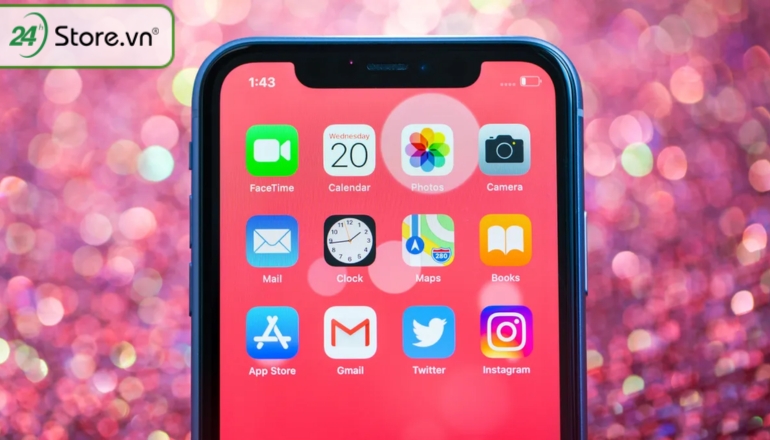
Kết luận
Chuyển ảnh từ iPhone cũ sang iPhone mới không còn là thách thức nhờ vào các phương pháp và công cụ hỗ trợ hiện đại. Tùy vào nhu cầu và sở thích cá nhân, bạn có thể chọn lựa phương pháp phù hợp nhất để đảm bảo rằng những kỷ niệm quý giá của bạn được bảo toàn và chuyển giao một cách an toàn. Đừng quên áp dụng các mẹo và thủ thuật để quá trình chuyển ảnh diễn ra suôn sẻ và nhanh chóng.






















